Bạn đang xem bài viết Cách chỉnh độ sáng màn hình Windows 7 trên máy tính, laptop tại Thcshoanghiep.edu.vn bạn có thể truy cập nhanh thông tin cần thiết tại phần mục lục bài viết phía dưới.
Trên máy tính và laptop, độ sáng màn hình đóng vai trò quan trọng trong việc sử dụng và giúp bảo vệ đôi mắt khỏi các tác động tiêu cực của ánh sáng. Windows 7 cũng cung cấp cho người dùng một tính năng chỉnh độ sáng màn hình để làm việc hiệu quả hơn và đảm bảo cho sức khỏe của mắt. Tuy nhiên, không phải ai cũng biết cách chỉnh độ sáng màn hình trên Windows 7 đúng cách và hiệu quả. Vì vậy, trong bài viết này chúng ta sẽ cùng tìm hiểu về cách chỉnh độ sáng màn hình trên Windows 7 để sử dụng máy tính và laptop một cách tốt nhất.
Hệ điều hành Windows 7 hiện nay vẫn còn được đông đảo người dùng sử dụng vì những tính năng hữu dụng và sự đơn giản của nó. Hệ điều hành Windows 7 ngày nay vẫn hỗ trợ người sử dụng đầy đủ các tính năng cho người dùng. Nếu như bạn mới sử dụng máy tính thì cách điều chỉnh độ sáng màn hình Windows 7 hơi khó khăn. Trong bài viết này Thủ thuật phần mềm sẽ hướng dẫn các bạn Cách chỉnh độ sáng màn hình Windows 7 trên máy tính, laptop.

1. Sử dụng bàn phím
Nếu như các bạn sử dụng Laptop thì trên bàn phím của Laptop thường có sẵn những phím tăng giảm độ sáng màn hình luôn. Các bạn nhấn trực tiếp vào những phím đó để điều chỉnh độ sáng màn hình trên máy tính. Đa số các phím điều chỉnh độ sáng màn hình trên máy tính của các bạn sẽ nằm trên hàng phím bổ trợ F (F1 -> F12).

Nếu như các bạn nhấn phím tăng giảm độ sáng trên bàn phím không điều chỉnh được độ sáng trên màn hình thì các bạn hãy nhấn thêm phím Alt để sử dụng.
Tổ hợp điều chỉnh độ sáng trên Windows 7:Alt + Phím tăng/giảm độ sáng.
2. Điều chỉnh qua chức năng Power
Trên thanh Taskbar của Windows 7 có rất nhiều biểu tượng hỗ trợ chúng ta thao tác nhanh khác nhau.
Bước 1: Các bạn nhấn vào biểu tượng Power trên Windows 7 và chọn Adjust screen brightness.

Bước 2: Tại đây sẽ xuất hiện cửa sổ Power Options. Các bạn hãy điều chỉnh độ sáng thông qua thanh Screen Brightness nằm phía dưới.
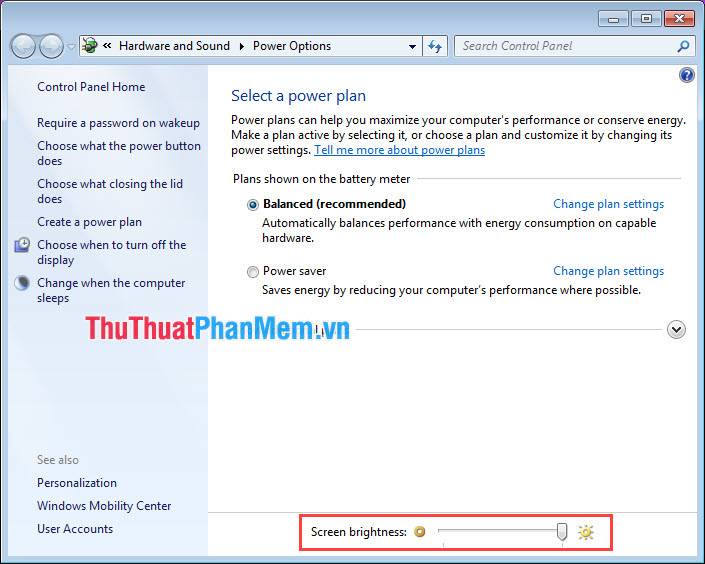
3. Chỉnh độ sáng qua Menu điều khiển
Trên Windows 7 có rất nhiều tổ hợp phím tắt để điều khiển máy tính của mình. Một trong số phím tắt rất hay là phím tắt MobilityCenter.
Các bạn nhấn tổ hợp Windows + X để mở Mobility Center. Tại đây các bạn có thể điều chỉnh được độ sáng trên màn hình máy tính của mình và rất nhiều tính năng khác nhau được điều khiển thông qua đây.
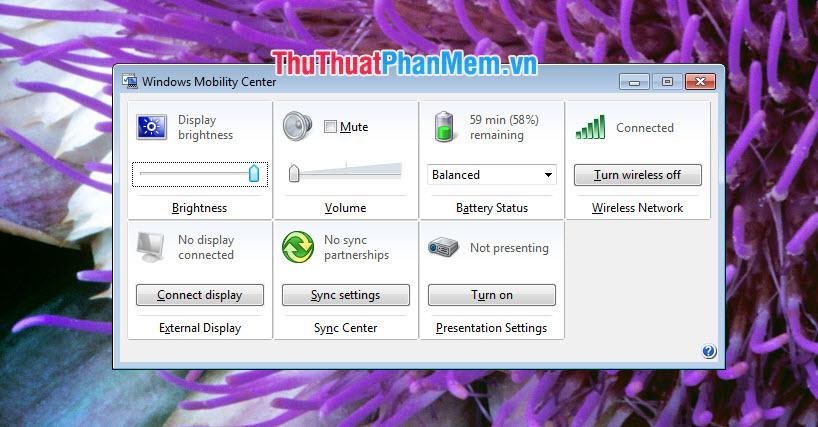
4. Sử dụng phần mềm thứ 3 (F.lux)
Nếu như các bạn muốn tùy chỉnh màn hình của máy tính mình nhiều hơn như thay đổi nhiệt độ màu, điều chỉnh độ sáng nhanh thì các bạn hãy dùng phần mềm F.lux. Đây là công cụ hỗ trợ rất tốt cho màn hình của Windows 7.
Link Download: https://justgetflux.com/
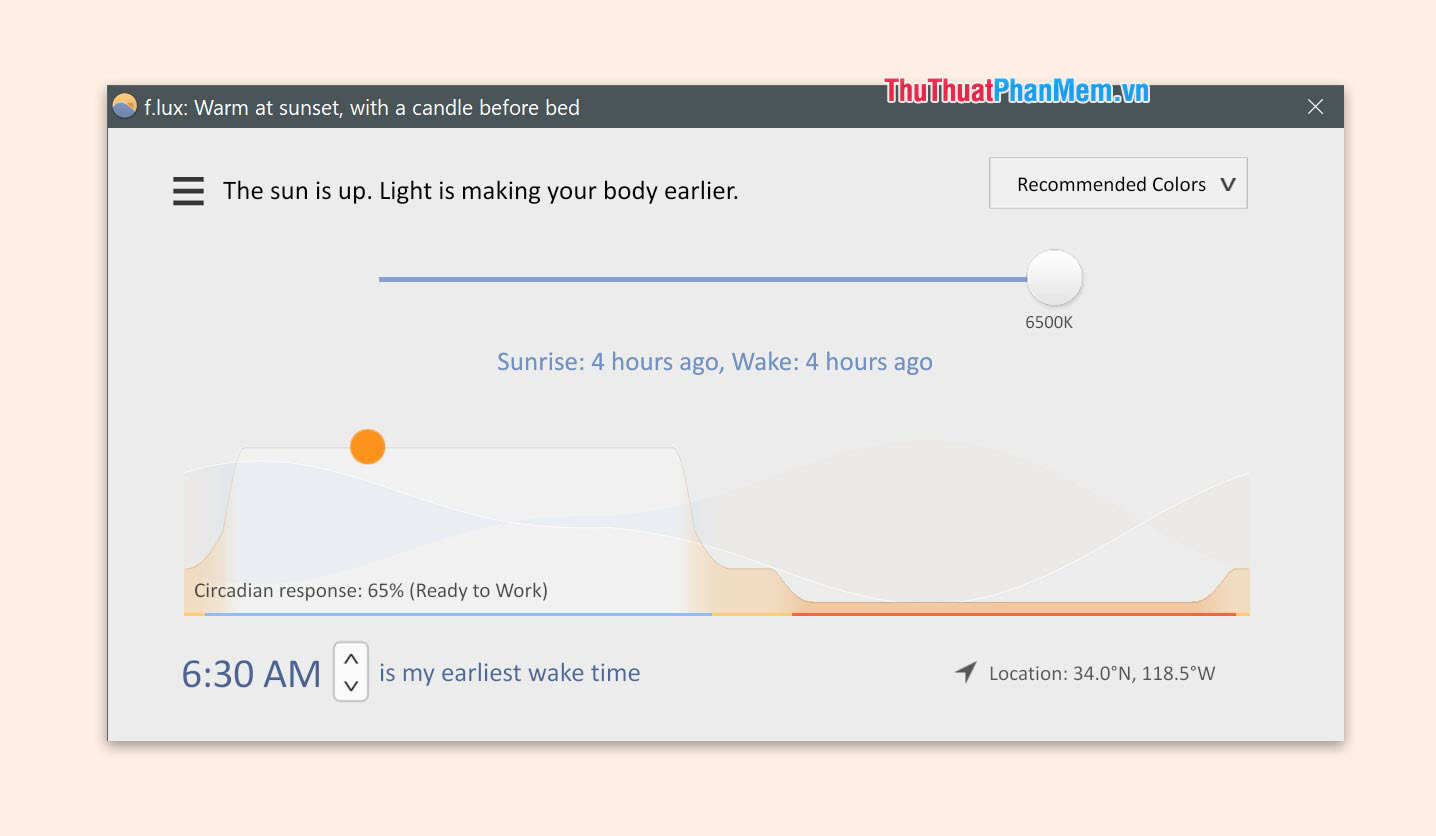
5. Chỉnh trên màn hình
Nếu như các bạn sử dụng màn hình rời cho thiết bị của mình thì trên mỗi màn hình rời đều có những phím cứng/cảm ứng để điều chỉnh độ sáng trên máy tinh Windows 7. Các bạn hãy sờ và kiểm tra xung quanh viền của màn hình để tìm thấy các phím điều chỉnh độ sáng.
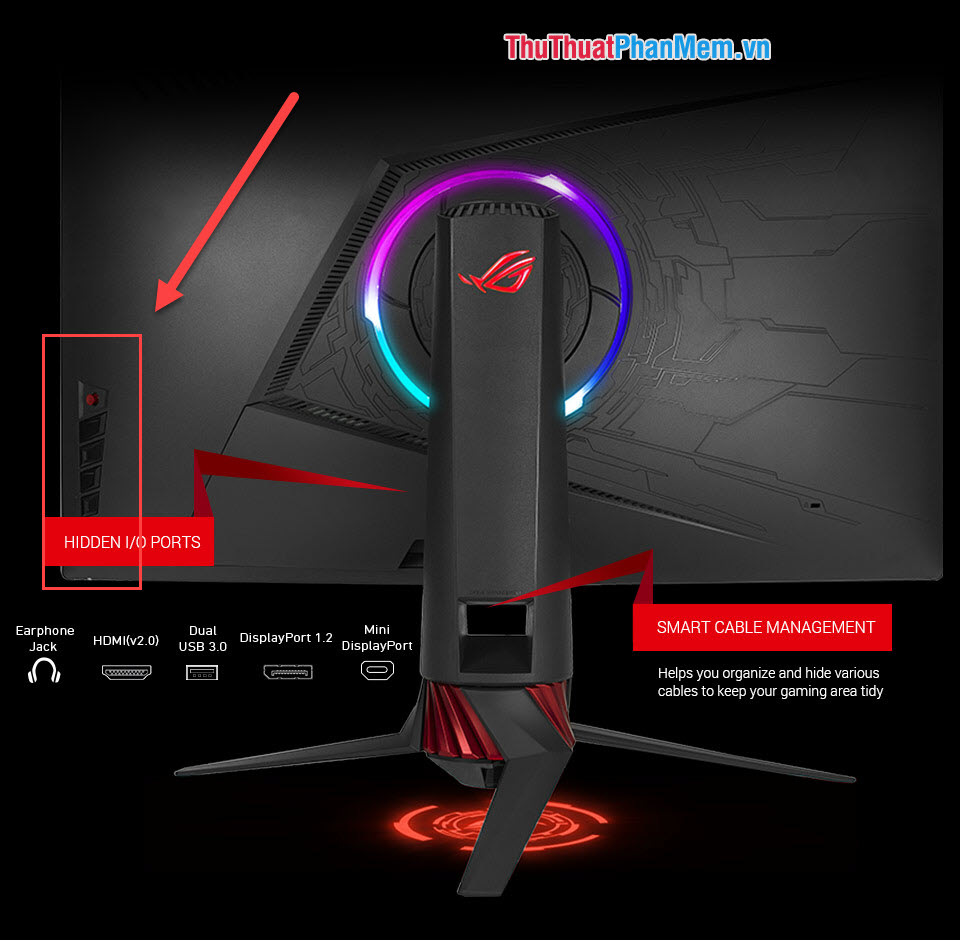
Như vậy, Thủ thuật phần mềm đã hướng dẫn các bạn các cách điều chỉnh độ sáng trên Windows 7 máy tính và laptop. Chúc các bạn thành công!!!
Tổng kết lại, việc điều chỉnh độ sáng màn hình Windows 7 là một trong những điều cần thiết khi sử dụng máy tính hoặc laptop hàng ngày. Với các phương pháp đơn giản như sử dụng nút cấu hình độ sáng trên bàn phím hoặc thông qua các tùy chọn thiết lập trong hệ thống, người dùng có thể dễ dàng điều chỉnh độ sáng màn hình theo ý thích của mình. Tuy nhiên, cần lưu ý rằng việc tăng quá mức độ sáng màn hình có thể gây ra mỏi mắt và ảnh hưởng đến sức khỏe của người dùng. Vì vậy, việc sử dụng độ sáng màn hình một cách hợp lý là điều cần thiết để bảo vệ sức khỏe mắt và đảm bảo công việc được thực hiện một cách hiệu quả.
Cảm ơn bạn đã xem bài viết Cách chỉnh độ sáng màn hình Windows 7 trên máy tính, laptop tại Thcshoanghiep.edu.vn bạn có thể bình luận, xem thêm các bài viết liên quan ở phía dưới và mong rằng sẽ giúp ích cho bạn những thông tin thú vị.
Nguồn Bài Viết: http://thuthuatphanmem.vn/cach-chinh-do-sang-man-hinh-windows-7-tren-may-tinh-laptop/






